《华盟数字化学院》 第十一期| CATIA工程图中怎么隐藏剖视图的剖面线,隐藏后怎么显示?
01
首先我们想到最直接的方法是选取要隐藏的剖面线区域,然后直接使用隐藏显示命令,这个方法的弊端在于当我们更新对应的三维模型后再回到工程图中刷新图纸会发现刚才被隐藏的剖面线再次显示出来。
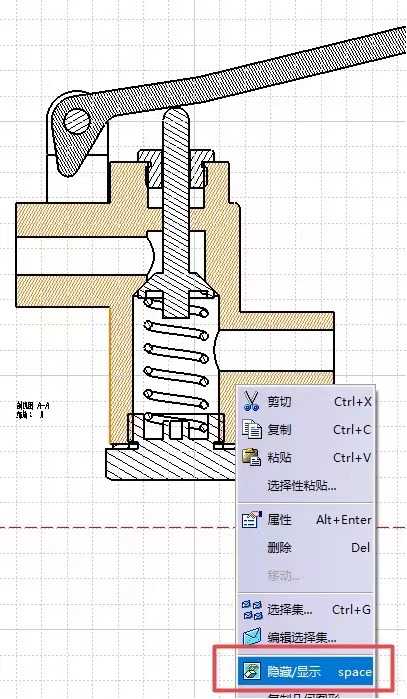

02
我们介绍的方法是修改剖面线的属性,将鼠标放到剖面线上,点击右键属性,下面的剖面线类型选择“无”,这个命令不仅仅可以修改剖面线的类型,也可以将剖面线直接设置为,这种方法不会随着图纸和三维模型的更新再次显现剖面线。
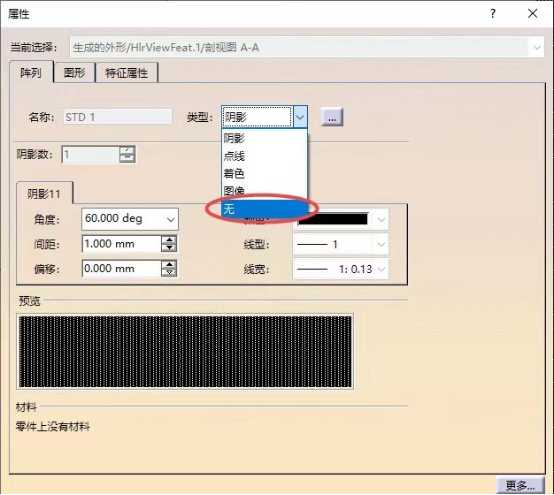
那么如果装配体中被剖切的零件数量有很多,形成几百个剖面区域,怎样一次选中剖面线对其进行属性设置呢?
我们可以通过查找来完成,如下进行查找设置。工作台选择工程制图,类型选择生成的形状,然后点击查找并选中,就可以一次将所有的剖面区域全部选中,然后对其进行属性的设置。
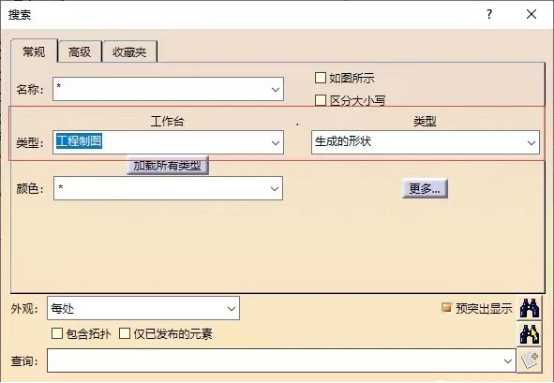
当然我们也可以将上面的搜索逻辑添加到收藏夹中,方便以后随时调用,如下图所示
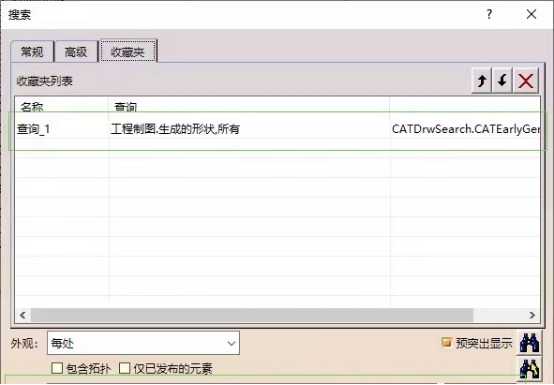
当我们想再次显示所有的剖面线时,这个时候我们可以将鼠标放在一个原先的剖面区域的边界上,然后点击键盘上的“下箭头”,会出来如下图所示的圆圈以及两行文字,我们将鼠标移动到第二行文字上面,右键,属性,打开剖面线的属性选项卡,然后同样的方法,将原先设置为“无”的类型重新设置为“阴影”即可。
如果要将装配体的所有的剖面区域全部显示出来,那么在上述操作之前,使用查找功能进行之前的操作将所有剖面区域都选中即可
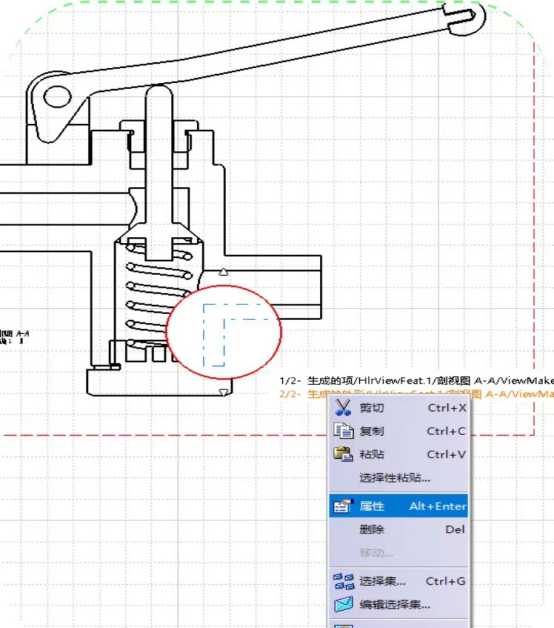


-下期再会-

免责声明:
1、本站所有资源文章出自互联网收集整理,本站不参与制作,如果侵犯了您的合法权益,请联系本站我们会及时删除。
2、本站发布资源来源于互联网,可能存在水印或者引流等信息,请用户擦亮眼睛自行鉴别,做一个有主见和判断力的用户。
3、本站资源仅供研究、学习交流之用,若使用商业用途,请购买正版授权,否则产生的一切后果将由下载用户自行承担。
4、侵权违法和不良信息举报 举报邮箱:cnddit@qq.com


还没有评论,来说两句吧...